خطأ HTTP 503 ، الخدمة مشكلة غير متوفرة
عندما يتعذر على الخادم معالجة الطلب الذي قدمه المستخدم ، فإنه يعرض خطأ رمز حالة HTTP: خطأ (HTTP)HTTP 503(HTTP Error 503) . يشير الخطأ نفسه إلى أن الخادم معطل إما للصيانة أو أنه محمّل فوق طاقته حاليًا. لذلك ، عند محاولة الاتصال بـ Outlook Web Access أو أي تطبيقات ويب مشابهة ، إذا فشل تحميل الموقع ، وظهرت لك رسالة الخطأ ، فاتبع الإرشادات الموجودة في المنشور على خطأ HTTP 503 ، الخدمة غير متوفرة(HTTP Error 503, The service is unavailable) خطأ.
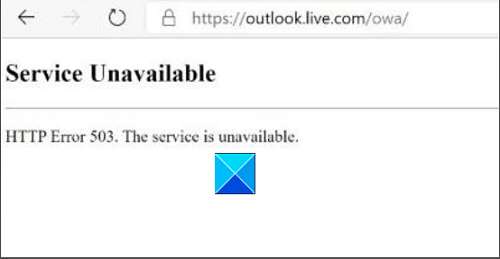
خطأ HTTP 503(HTTP Error 503) ، الخدمة غير متوفرة
خطأ HTTP 503 هو خطأ في رمز حالة HTTP(HTTP status code error) . يشير إلى أن الخادم الذي تصل إليه غير متوفر حاليًا. لذلك ، على الرغم من عدم وجود الكثير الذي يمكنك القيام به لإصلاح المشكلة إذا استمرت من جانب الخادم ، فإليك بعض الحلول التي قد تساعد!
- امسح ذاكرة التخزين المؤقت وأعد تحميل صفحة الويب بعد بضع دقائق
- قم بتصحيح تكوين DNS للكمبيوتر أو جهاز التوجيه(DNS)
- تغيير تحميل ملف تعريف المستخدم(Change Load User Profile) من صواب(True) إلى خطأ(False) .
دعونا نغطي العملية بقليل من التفاصيل!
1] قم بإعادة تحميل الصفحة
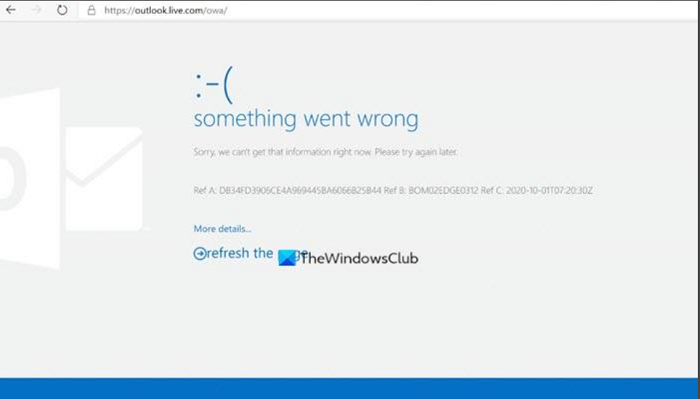
امسح ذاكرة التخزين المؤقت(Clear cache) وأعد تحميل صفحة الويب بعد بضع دقائق. قد يكون الموقع مثقلًا بحركة مرور كثيفة أو ربما تلف ذاكرة التخزين المؤقت للمتصفح. لذلك ، قد تساعد إعادة تحميل الصفحة. تحتوي معظم المتصفحات مثل Google Chrome و Mozilla Firefox و Microsoft Edge على زر تحديث(Refresh) في مكان ما على شريط العناوين. فقط(Just) اضغط على الزر ومعرفة ما إذا كان سيؤدي إلى حل المشكلة.
إصلاح(Fix) : خطأ 503 الخدمة غير متوفرة على Steam.(Error 503 Service Unavailable on Steam.)
2] قم بتصحيح(Correct) تكوين DNS للكمبيوتر أو جهاز التوجيه
عندما يكون هناك خطأ في تكوين DNS للكمبيوتر أو جهاز التوجيه ، فقد ترى رسالة " Service Unavailable - DNS Failur e" أيضًا. يمكن تصحيح هذه الأخطاء ببساطة عن طريق إعادة تشغيل جهاز التوجيه. في حالة وجود مشكلة في خادم DNS محدد ، يمكن إصلاحها عن طريق اختيار خادم DNS آخر لاستخدامه.
القراءة ذات الصلة(Related read) : تطبيقات الويب خطأ HTTP 503 وحدث WAS 5189(Web apps HTTP Error 503 and WAS event 5189) .
3] تغيير تحميل ملف تعريف المستخدم(Change Load User Profile) من صواب(True) إلى خطأ
افتح Internet Information Service Manager في Windows 10.
انتقل إلى تجمعات التطبيقات(Application Pools) .
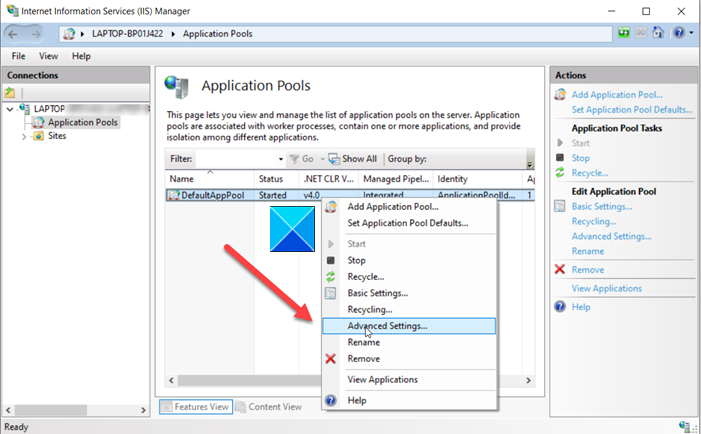
انقر بزر الماوس الأيمن فوق Application Pool الخاص بك واختر إعدادات متقدمة(Advanced Settings) .
عندما تظهر نافذة جديدة ، قم بالتمرير لأسفل إلى نموذج العملية.(Process Model.)
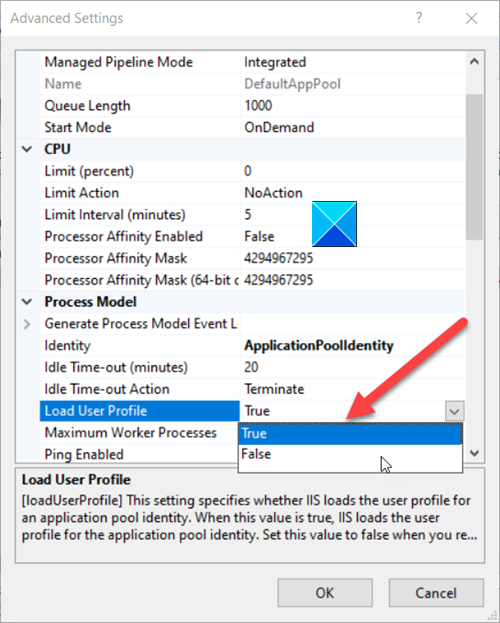
انقر فوق إدخال تحميل ملف تعريف المستخدم(Load User Profile) وقم بتغيير القيمة المنطقية(Boolean) من True إلى False .
انقر فوق الزر " موافق " وأعد (OK)تشغيل(Restart) " تجمع التطبيقات(Application Pool) " .
بعد(Hereafter) ذلك ، عندما تحاول تصفح موقع الويب ، يجب ألا ترى الخطأ HTTP Error 503 مرة أخرى.
Related posts
Web apps HTTP Error 503 و WAS event 5189 على نظام التشغيل Windows 10
DNS server failure 0x8007232A، المجلد Activation Error على Windows
كيفية إصلاح خطأ "خادم DNS غير متوفر"
البرامج WordPress HTTP Error عند تحميل الصور
إصلاح خطأ HTTP 304 لم يتم تعديله
خادم Fix DNS غير موثوق ل zone error في Windows 11/10
لا يمكن لل Windows التواصل مع خادم device or resource (خادم DNS)
ما هو DNS Lookup And How DNS Lookup Works
DNS Cache Poisoning and Spoofing - ما هذا؟
الإيقاف المؤقت المطلوب أو متابعة أو توقف غير صالح لهذه الخدمة
لا يمكن تغيير Static IP address & DNS server على نظام التشغيل Windows 10
10 Best Public DNS Servers في 2021: Comparison & Review
DNS Lookup Tools & Online services
DNS Benchmark: تحسين Internet Connection الخاص للسرعة
كيفية تمكين DNS على HTTPS في Windows 10
Release TCP/IP، Flush DNS، Reset Winsock، Reset Proxy مع Batch File
كيفية Enable & Configure DNS Aging و Scavenging في Windows Server
كيفية إعداد واستخدام Cloudflare 1.1.1.1 للأسر
How to Clear، Reset، Flush DNS Cache في Windows 10
كيفية حظر مواقع الكبار في Windows 10 باستخدام DNS Services
